ما هي طريقة تصغير حجم ملف pdf
تم التدقيق بواسطة: فريق أراجيك
لم تعد الحاجة مُلحة إلى إنشاء ملف pdf جديد إطلاقًا ليكون أصغر حجمًا من ملفك السابق، بل إن الأمر لا يحتاج سوى ضغط pdf لتصغيره، إذ يمكن اتباع خطوات قليلة فقط من أجل تصغير حجم ملف pdf عبر إعدادات Adobe pdf!
تصغير حجم ملف pdf أون لاين
تصغير حجم ملف pdf عن طريق موقع ilovepdf.com
يقدم هذا الموقع كثير من الخدمات مثل التحويل بين ملفات أوفيس المختلفة والتحويل ما بين ملفات PDF وملفات اوفيس باللإضافة إلى فك قفل ملف PDF وتحريره والكثير.
توجه لصفحة ضغط ملفات PDFعن طريق الرابط. أو من الضغط على Compress PDF في الصفحة الرئيسية، واتبع الخطوات التالية:
Time needed: 1 minute.
ضغط ملف PDF أونلاين عن طريق موقع ILOVEPDF.COM
- رفع الملف
اضغط على اختيار ملف Select PDF files أو قم بسحب الملف المرغوب وإفلاته في الصفحة.
ويمكنك رفع ملف محفوظ مسبقاً على غوغل درايف أو موقع Dropbox.
- اختيار مستوى الضغط
بعد رفع الملف يمكنك البدء بالضغط، ولكن لاحظ وجود قائمة مستوى الضغط Compression level وفيها ثلاث خيارات:
EXTREME COMPRESSION وهو مستوى ضغط عالي (حجم صغير وجودة أقل)
RECOMMENDED COMPRESSION ضغط يُنصح به (متوسط)
LESS COMPRESSION ضغط خفيف (حجم أكبر وجودة أعلى)
اختر المستوى المنصوح به (المتوسط) على سبيل المثال.
- البدء بالضغط
اضغط على ضغط الملف Compress PDF وانتظر حتى يتم الضغط.

- تنزيل الملف المضغوط
بعد ذلك ستظهر معلومات عن الملف بعد الضغط، وكما تلاحظ في الصورة فإن الحجم قبل الضغط كان 397.86 كيلوبايت وبعد الضغط 145.30 كيلوبايت، ولاحظ أن نسبة الضغط 64%.
يمكنك الضغط على تحميل ملف PDF المضغوط Download compressed PDF. أو حفظه مجدداً على غوغل درايف أو دروب بوكس بالضغط على أيقونتيهما الظاهرتين على اليمين ومتابعة الدخول لحسابك.
النتائج
لم تكن النتائج المرجوة كما نظن، حيث فقدت الملفات الحاوية على صور جودتها بشكل ملحوظ. وحتى لا نبخس الخدمة حقها، لربما نحتاج إلى مستوى ضغط خفيف على هذا الملف.
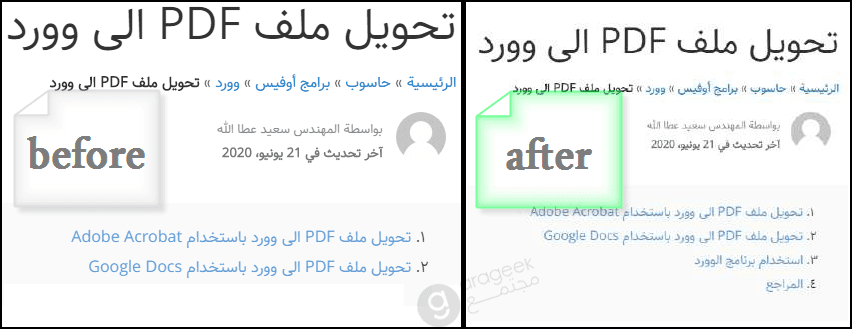
تصغير حجم ملف pdf عن طريق موقع PDF Compressor
وهو موقع رائع يستخدم لضغط العديد من أنواع الملف والصور.. إلخ.
- توجه للموقع عن طريق الرابط.
- في الصفحة الرئيسية ستجد مستطيل فيه زر رفع الملفات Upload files، اضغط عليه لرفع الملف المطلوب، أو اسحب الملف بالفأرة وافلته في المستطيل أسفل الزر عند عبارة Drop your files here.

- بعد رفع الملف سيتم ضغطه فوراً وتظهر على الملف نسبة الضغط، وكما نلاحظ هنا أنها 37%، يمكنك الآن الضغط على تحميل Download لتنزيل الملف على جهازك.

النتائج
النتائج مقبولة ولكن لا ننس أن نسبة الضغط هنا كانت أقل من الموقع السابق.
تصغير حجم ملف pdf بواسطة Acrobat
من المعتقد أن يكون Acrobat هو الأفضل على الإطلاق في تصغير حجم ملف pdf فاستغل ذلك باتباع الخطوات التالية:
- تثبيت Acrobat على الجهاز الخاص بالمستخدم.
- فتح البرنامج بعد التثبيت، ثم فتح الملف المراد ضغطه بواسطة Acrobat.
- النقر على خيار Document، ثم الانتقال إلى الخيار المنسدل من القائمة Reduce File Size.
- تحديد خيار Acrobat 8.0 للحصول في حال استخدام Acrobat 9 وذلك لغايات تحقيق التوافقية، ثم النقر على خيار موافق Ok.
- النقر على خيار حفظ لاستمرار العملية بنجاح.
- الانتظار حتى انتهاء عملية تصغير حجم ملف pdf وقد يستغرق الأمر ما بين 1-2 دقيقة.
- تنزيل الملف المضغوط إلى الجهاز والبدء بالاستخدام بكل سهولة.
طرق أخرى
بالإضافةِ إلى ما تقدّم من طرق تصغير حجم ملف pdf سواء كان ذلك أون لاين أو بواسطة البرامج؛ إلا أن هناك طرقًا أخرى يمكن اتباعها أيضًا، ومنها:
- إعادة حفظ ملف pdf مرة أخرى
لا بد من التوضيح إلى أن القيام بمعاودة حفظ ملف pdf يقصد به استخدام بعض الحيل في تصغير الحجم الملف ثم معاودة حفظه مجددًا، ويمكن أن يتم ذلك من خلال التخلص من العلامات والكائنات الفائضة عن حاجة المستخدم، وضغط الصور المستخدمة في ملف pdf أيضًا، ولتسهيل الأمر اتبع الخطوات التالية:
- فتح ملف pdf المراد تصغير حجمه.
- النقر على "تصدير/ حفظ"، ثم الانتقال لخطوة تحديد صيغة الملف PDF.
- القيام بخطوة ضغط الصور وتحسين جودة الملف.
- ضغط ملف PDF بواسطة Adobe Acrobat أو Nitro:
تعد من أكثر الطرق سهولة وفعالية في تصغير حجم ملف pdf ويُنصح باستخدام خاصية الحفظ عوضًا عن الحفظ باسم في هذه الحالة لعدم إدخال أي تغييراتٍ إضافيةٍ على الملف، وللتمكن من إتمام المهمة بنجاح، اتبع الخطوات التالية:
- فتح ملف pdf المراد ضغطه في برنامج Acrobat.
- ثم الانتقال إلى قائمة ملف File لاختيار حفظ باسم أو حفظ، فقط هذا كل ما بالأمر.
- حذف الأجزاء والمكونات غير المرغوب بها:
من الممكن التخلص من المكونات غير الضرورية الموجودة داخل الملف للتقليل من حجم ملف PDF، وتتعدد الأدوات المستخدمة في هذا السياق، اتبع الخطوات التالية:
- فتح لملف pdf المراد تصغير حجمه بواسطة محرر pdf.
- الذهاب إلى الخيارات المتقدمة Advanced ثم PDF Optimizer.
- النقر على المكونات المنوي حذفها وإزالتها، ثم موافق لإنهاء المهمة بنجاح.
- حذف المساحات غير المستغلة داخل الملف
من الممكن أن يحتوي الملف على مساحات غير مستغلة نهائيًا دون علم المستخدم، لذلك فإن معرفةَ حجم الملف أمرٌ بالغٌ الأهمية للتمكن من إزالة المساحة غير المستخدمة ضمن إجراءات تصغير حجم ملف pdf وفيما يلي بعض الخطوات:
- النقر على خيار متقدم Advance من محرر pdf.
- الضغط على PDF Optimizer.
- تحديد خيار Audit Space Usage.
 ذكاء اصطناعي
ذكاء اصطناعي أجهزة ذكية
أجهزة ذكية ريادة
ريادة أعظم الكتب
أعظم الكتب هواتف
هواتف توب التوب
توب التوب منصات
منصات عملات رقمية
عملات رقمية